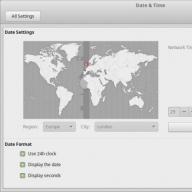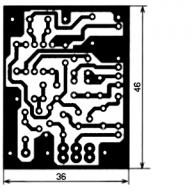Format PDF muncul di dunia komputer berkat Adobe Systems. Awalnya dikembangkan untuk produk percetakan, namun karena berbagai alasan menjadi populer di kalangan pekerja kantoran. Dokumen resmi yang disimpan dalam PDF tidak dapat diedit di Word atau lainnya, tetapi apakah keadaan ini merupakan keputusan akhir pada selembar teks? Bagaimana cara mengedit file PDF? Pencarian apa pun harus dimulai dari tempat “kaki tumbuh”. Adobe Systems menawarkan solusi untuk masalah ini melalui kreasinya yang lain - Adobe Akrobat.
Mengedit dokumen PDF teks
Dan juga kemalasan dan kurangnya waktu untuk mengetuk keyboard - ini bukanlah alasan ingin menggunakan Acrobat. Anda dapat mengunduh dan menginstal versi uji coba dari situs resminya. Perangkat lunak ini adalah salah satu perangkat lunak paling sederhana, praktis dan nyaman untuk bekerja dengan file PDF.
Saat pertama kali mengenal editor, Anda harus mempertimbangkan panel kontrolnya dengan cermat. Ini mencakup fitur:
Koreksi kesalahan ketik dan kesalahan pada teks;
Mengganti tanggal pembuatan dokumen;
Memindahkan, menambah, menghapus fragmen teks;
Mengedit kata atau frasa dalam teks dengan menyorotnya dalam warna di seluruh kanvas menggunakan fungsi “Pencarian”.

Peralatan
Sudah jelas bagaimana Anda dapat mengedit file PDF. Namun bagaimana cara menggunakan alat program dengan benar? Pengguna harus:
- Luncurkan Adobe Acrobat.
- Di bagian kiri jendela, pilih halaman tempat teks yang akan diedit berada.
- Di toolbar, sangat mirip dengan garis komando Word, pilih "Edit dan Ubah".
- Klik dua kali tombol kiri mouse untuk menandai kata atau baris yang perlu diperbaiki.
- Masukkan versi teks atau fragmennya yang benar.
- Jika Anda perlu memindahkan sebuah paragraf, Anda harus memilihnya dan, sambil menahan tombol mouse, seret ke tempat yang dituju.
Ini adalah operasi paling sederhana yang dapat dilakukan menggunakan editor canggih dari Adobe Systems. Anda dapat membuat dan menyimpan dokumen, mengubah ukuran gambar, dan memilih opsi tambahan.
Beberapa orang bertanya: "Cara mengedit file PDF di Pembaca adobe?" Produk perangkat lunak ini lebih ditujukan untuk melihat dokumen. Fungsi pengeditannya terbatas.

PDF dan Photoshop
Kata “dokumen” sering kali menyiratkan semacam teks atau bentuk tabel. Namun tidak demikian. Dokumen dalam format PDF lebih memiliki arti semantik dari file tersebut. Artinya, ekstensi ini tidak hanya menyimpan teks, tetapi juga gambar, foto, dan gambar lainnya. Jika Anda menerimanya, maka menjadi jelas bahwa pertanyaan tentang cara mengedit file PDF di Photoshop tidaklah terlalu konyol.
Mengapa Photoshop jika ada program asli? Faktanya adalah Anda tidak dapat mengatur parameter keamanan di dalamnya. File PDF unik dalam hal keserbagunaannya. Dan saat bekerja dengannya di Photoshop, dimungkinkan untuk mengatur batasan akses. Alasan kedua untuk digunakan editor grafis- kemampuan untuk mengedit file PDF dengan menyimpan lapisan, menggunakan palet, filter, mengubah ukuran.

Simpan dari Photoshop ke PDF
Setelah meluncurkan program dan menambahkan file gambar, Anda perlu mengklik kanan padanya dan memilih “Simpan” dari menu drop-down. Computer Explorer akan menawarkan jendela di bagian paling bawah di mana Anda dapat memutuskan format dokumen yang akan disimpan. Tentu saja, pilihan pengguna haruslah PDF. Selanjutnya, Anda perlu mengklik ikon “Simpan”.
Pada tahap ini timbul perbedaan dari penyimpanan suatu file biasanya. Photoshop secara bergantian akan menawarkan dua jendela pilihan. Yang pertama akan berisi peringatan bahwa file tersebut tidak akan dapat mendukung beberapa parameter yang dipilih pada dialog sebelumnya. Pengguna harus menyetujui hal ini. Yang kedua akan berisi beberapa tab dan bagian. Yang penting adalah Pertahankan Kemampuan Pengeditan Photoshop. Diterjemahkan dari bahasa Inggris, ini adalah “kemampuan untuk menyimpan pengeditan di Photoshop.” Di seberang garis dengan fungsi ini di kotak centang Anda harus memberi tanda centang. Setelah ini, yang tersisa hanyalah mengklik ikon Simpan PDF.
Mengubah teks dan gambar
- Pengguna perlu membuka folder yang berisi dokumen yang disimpan.
- Klik kanan pada file tersebut dan pilih Photoshop di baris "Buka dengan".
Hampir semuanya. File PDF yang dibuat dapat diedit, dan itu akan berisi serangkaian lapisan lengkap, termasuk topeng, jalur, dan bentuknya. Keuntungan menggunakan Photoshop adalah keluarannya berupa gambar yang dapat dengan mudah dilihat di Adobe Reader oleh pengguna mana pun. Dan file yang sama dapat diedit di program grafis paling populer.

Bekerja dengan dokumen PDF online
Pengguna yang memiliki akses ke jaringan di tempat kerjanya tidak perlu menginstal perangkat lunak pengeditan khusus. Tidak yakin bagaimana cara mengedit PDF online? Layanan ini sangat cocok untuk ini. Google Dokumen. Namun untuk menggunakannya, pengguna harus memiliki sendiri Kotak surat dengan domain Gmail. Dari sana Anda harus pergi ke layanan. Fungsionalitasnya tampak tidak biasa pada awalnya, tetapi jika Anda menggunakannya beberapa kali, prinsip pengoperasiannya menjadi jelas. Di masa depan, pengguna kemungkinan tidak akan memikirkan cara mengedit file PDF menggunakan layanan lain.
Langkah pertama adalah mengatur unggahan file. Untuk melakukan ini, klik ikon roda gigi di sudut kanan atas jendela. Di menu tarik-turun, pilih baris "Pengaturan Unduhan". Setelah itu, di jendela yang muncul di sebelah kiri, centang semua item, termasuk “Konversi teks dari file dan gambar PDF.” Penyiapannya praktis berakhir di situ.
Sebelum Anda dapat mengedit file PDF, Anda harus mengunduh dokumen itu sendiri. Di sudut kanan atas, kata "Buat" disorot dengan warna merah dan ada panah yang perlu Anda klik. Di jendela explorer yang muncul, pilih dokumen yang akan diunduh. Editor online harus menampilkannya dalam daftar umum (tentu saja, jika pengguna menyimpan file apa pun di layanan Google).
Klik dua kali pada dokumen yang diunduh dengan tombol kiri mouse, setelah itu file PDF akan terbuka. Ini akan ditampilkan sebagai gambar, tetapi di bawahnya akan ada teks yang dapat diformat menggunakan alat di panel atas jendela editor. Ini sangat mirip dengan baris perintah kantor standar.

PDFeskape - ini sangat sederhana
Apakah mungkin untuk mengedit file PDF di editor online lain dengan antarmuka yang lebih sederhana dan intuitif? Tanpa keraguan. Ada layanan lain. Diantaranya adalah PDFeskape, editor online lengkap yang multifungsi. Itu diposting di situs resmi di bahasa Inggris, tapi ini bukan masalah, karena browser modern terjemahkan semua konten portal secara instan dan buat dapat diakses oleh pengguna mana pun.
Namun, mari kembali ke editor. Di halaman pertama situs, daftar panjang menguraikan semua kemungkinan operasi dengan file PDF. Di bawah ini adalah tombol oranye besar - “Edit dokumen sekarang”, dengan mengklik di mana pengguna dapat segera mulai bekerja. Saat Anda menggunakan editor untuk pertama kalinya, wizard diaktifkan, yang menawarkan opsi untuk pengoperasian. Fitur ini sangat nyaman bagi pemula.
Akhirnya
Bagaimana cara mengedit file PDF? Editor mana yang harus saya gunakan? Di setiap situasi tertentu jawabannya bersifat individual. Namun kita dapat meringkas ciri-ciri umumnya:
Jika Anda memiliki akses gratis ke Internet dengan lalu lintas tidak terbatas, pilih layanan online.
Jika Anda memiliki dokumen dalam jumlah besar untuk diedit, gunakan Adobe Acrobat.
Photoshop memberi Anda kemampuan untuk membuka dan mengedit gambar seperti seorang profesional.
Gambar menunjukkan Adobe Acrobat Reader (1984 - 2016). Antarmuka dan bantuan dalam bahasa Rusia. Berat 207 MB. Ada versi gratis dan berbayar dari program Acrobat Standard DC (pembayaran $12,99 per bulan), Acrobat Pro DC (pembayaran $14,99 per bulan atau 454 rubel per bulan).
Pembaca Adobe Acrobat
Versi gratis Acrobat Reader dirancang untuk melihat dan mengedit file PDF.
Sebagai penampil file PDF - program yang bagus, dapat digunakan sebagai program default untuk membuka dan melihat file PDF.
Opsi pengeditan:
- menambahkan komentar
- memasukkan catatan
- menyorot teks (dalam warna berbeda), menggarisbawahi, mencoret
- memasukkan blok teks (termasuk dari clipboard)
- menggunakan alat gambar (menggambar garis, persegi panjang, oval, awan, dll, menggunakan penghapus)
- penyisipan stempel
- menambahkan lampiran
- menambahkan tanda tangan
- pemeriksaan ejaan untuk bahasa Rusia
- dan lainnya
Adobe Acrobat Pro

Gambar menunjukkan Adobe Acrobat Pro ($14,99 per bulan). Berat 1390 MB. Membeli
Berlangganan Acrobat DC untuk mendapatkan akses ke rangkaian lengkap alat PDF dan layanan Adobe Document Cloud. Memerlukan perpanjangan langganan tahunan.
Akrobat Pembaca Pro berfungsi di Windows, iOS, Android, Windows Phone.
Acrobat Reader Pro adalah program besar dan multifungsi.
Selain fitur Acrobat Reader Free, versi Pro memiliki fitur tambahan:
- Buat file PDF. Anda dapat membuat file PDF dari berbagai format file.
Jenis file yang dapat dikonversi ke PDF
Microsoft Word(DOCX, DOKTER)
Microsoft PowerPoint (PPT, PPTX)
Microsoft Excel(XLSX, XLS)
Penerbit Microsoft (PUB)
File teks(txt)
Adobe PostScript® (PS)
Adobe InDesain (INDD)
Adobe Isi & Tanda Tangan (FORMULIR)
Gambar-gambar ( gambar raster, JPEG, GIF, TIFF, PNG)
Presentasi, tabel, grafik dan dokumen OpenOffice dan StarOffice (ODT, ODP, ODS, ODG, ODF, SXW, SXI, SXC, SXD, STW).
- Ekspor PDF
- Menyisipkan dan menata teks
- Memasukkan Gambar
- Pembuatan Tautan
- Tanda air
- Memasukkan header dan footer
- Memangkas halaman
- Mengatur bookmark
- Bekerja dengan objek (rotasi, refleksi cermin, pemangkasan, dll.)
- Menggabungkan file
- Organisasi halaman
- Menerapkan filter, menyortir
- Koreksi (menghapus teks, grafik, data tersembunyi)
- Perlindungan dokumen (larangan menyalin, mencetak, mengubah informasi)
- Membuat dan mengisi formulir PDF. Konversikan formulir kertas, Word atau Excel ke dokumen PDF
- Pengoptimalan PDF
- Meningkatkan kualitas pemindaian
- Pracetak (Pratinjau, koreksi, dan siapkan file PDF untuk pencetakan dan penerbitan digital berkualitas tinggi.)
- Konversikan file ke PDF/A, PDF/E atau PDF/X untuk memverifikasi kepatuhan terhadap standar ISO
- Buat dan bagikan koleksi fungsi Acrobat khusus Anda sendiri.
- Bandingkan dua versi file PDF, soroti perbedaannya
- Menggunakan Wisaya Tindakan
- Buat dokumen PDF untuk penyandang disabilitas dan periksa kepatuhannya
- .Tambahkan audio, video, dan objek 3D interaktif ke file PDF.
- Kompilasi katalog dan indeks file PDF untuk mempercepat pencarian teks dalam dokumen dan koleksi.
- Pengumpulan otomatis komentar pengulas dalam satu dokumen PDF.
- Terapkan pemformatan, penghitungan, dan validasi tingkat lanjut ke formulir PDF dan tautkan formulir ke database (menggunakan JavaScript).
- Buat PDF dari dokumen yang dipindai
- Buat PDF dari halaman web
- Membuat Portofolio PDF
- Ekspor PDF ke Microsoft Word. Excel sebagai gambar.
- Pencarian Lanjutan
- Pengaturan Cetak
- Bekerja dengan file Dokumen Cloud
- Dan lainnya
Untuk memberikan penilaian akhir terhadap setiap aplikasi, mari kita uraikan kembali secara singkat fitur utama. Mari kita mulai dengan solusi yang tidak biasa.
Editor PDF Movavi Anda tidak dapat menyebutnya sebagai editor yang paling umum, tetapi tidak ada utilitas lain yang ditujukan khusus untuk digunakan di rumah dalam pilihan kami. Keunggulan utama software ini adalah kemudahan penggunaan, kecepatan dan harga murah.
Editor PDF Wondershare tidak populer di CIS, tetapi secara konsisten mendapat peringkat tinggi dan menerima peringkat terbaik dari para ahli Barat. Tidak ada lokalisasi bahasa Rusia, tetapi ketidaknyamanan ini dikompensasi oleh serangkaian fitur berguna dan opsi tambahan yang mengesankan, serta kecepatan penerapan perubahan yang sangat cepat dibandingkan dengan produk Abby dan Adobe yang populer.
Soda PDF sepertinya menghirup udara segar di antara solusi templat. Penulis tidak takut untuk bereksperimen dan menambahkan hal-hal baru, namun jangan lupa untuk “menyelesaikan” fungsi dan pilihan utama hingga kualitas dan kenyamanan 100%. Opsi tambahan kamu juga akan menyukainya. Anda hanya perlu mencobanya.
Transformator PDF ABBYY Dan Adobe Acrobat Pro DC– aplikasi populer, dipromosikan dengan baik dan jauh dari murahan. Mereka dirancang untuk segmen korporat, tetapi memerlukan perangkat keras yang kuat untuk beroperasi, jadi lebih baik menginstal sesuatu yang ringan pada PC kantor dengan WinXP. Setiap produk mempunyai “trik” tersendiri.
Untuk Adobe Acrobat Pro adalah cloud “pintar” dengan parameter akses yang dapat disesuaikan dan editor daring, tempat Anda dapat mengubah teks dan membuat catatan. Transformator PDF dikenal dengan pengenalan dan terjemahan teks dari gambar berkualitas tinggi, jumlah yang besar format untuk konversi yang benar.
Editor PDF Tingkat Lanjut Foxit tidak akan menyenangkan penggemar perangkat lunak gratis. Ya, pengembang memberikan penampil berkualitas tinggi secara gratis, tetapi untuk pembuat pdf mereka meminta banyak uang, menurut standar kami. Pembaca PDF Nitro Dan Editor PDF Utama terlihat seperti alternatif yang layak tetapi lebih murah. Dalam banyak hal mereka bahkan lebih unggul dari program dari Foxit.
Anda mungkin bertanya mengapa kami mengatakan itu Pembaca PDF Nitro biayanya lebih murah, meskipun kenyataannya harganya berbeda hampir dua kali lipat dibandingkan Foxit. Intinya para editor Nitro Pro Dijual seharga $160 untuk 10 mesin, ini adalah pilihan bagus untuk kantor kecil. Hanya S16 per lisensi - sen!
Infiks Editor PDF kejutan dengan pendekatan antarmuka yang menarik. Itu indah dan menyenangkan, tetapi tidak kelebihan beban. Fungsinya juga bagus, tapi ada yang kurang. Untungnya, proyek ini terus berkembang.
Daftar program dapat dilengkapi dengan PDFsam, Sejda PDF Editor 5.5 dan lain-lain solusi yang menarik, tapi kami akan mencurahkan artikel terpisah untuk mereka. Dan jika Anda tidak ingin mengunduh perangkat lunak ke komputer Anda, cobalah editor pdf online gratis apa pun. Tentu saja, fungsinya akan lebih buruk, tetapi tindakan yang diperlukan untuk pengguna biasa (menggabungkan, membagi, memotong file, mengekstrak gambar, dll.) Pelayanan online, sebagai suatu peraturan, mendukung. Untuk pemilik mesin yang menjalankan MacOS, Linux, ini adalah satu-satunya pilihan gratis untuk bekerja dengan pdf.
Format PDF adalah salah satu yang paling umum. Ini digunakan baik untuk menyiapkan dokumen, instruksi, dan untuk menerbitkan majalah, buku, dan surat kabar online. Namun format ini sulit untuk diedit dan hanya dengan bantuan program khusus. Salah satu program tersebut adalah Adobe Reader. Oleh karena itu, mari kita lihat metode mengedit teks dalam dokumen PDF.
Bagaimana cara menambahkan teks ke PDF menggunakan Adobe Reader?
Untuk menambahkan teks ke dokumen PDF, ikuti langkah-langkah berikut:
- Buka melalui Adobe Reader berkas yang diperlukan PDF. Untuk melakukan ini, klik "File", "Buka".
- Selanjutnya, klik “Alat” dan “Tambahkan teks, tanda tangani, atau kirim dokumen untuk ditandatangani.” Lebih lanjut versi baru Anda perlu mengklik “Alat”, “Konten”, “Tambah atau ubah teks”.

- Di menu sebelah kanan Anda perlu mengklik "Tambahkan teks".

- Sekarang kami menempatkan huruf miring di tempat Anda perlu menambahkan teks.

- Masukkan teksnya. Kemudian kita sesuaikan dengan font yang digunakan dan pilih spasi baris.

- Simpan dokumennya.
Bagaimana cara mengedit teks dalam PDF di Adobe Reader?
Mari kita lihat proses mengedit teks dalam dokumen PDF menggunakan program Adobe Pembaca.
- Klik "Alat", "Edit PDF".

- Dokumen asli akan terbuka. Pilih area yang ingin Anda edit. Anda dapat mengubah kolom, baris, gambar.
Untuk mengubah warna font, ukurannya, dan lokasinya, kami menggunakan alat yang sesuai. Untuk mempelajari cara mengubah format teks PDF, tonton videonya:
Bagaimana cara menambahkan daftar bernomor atau berpoin?
Untuk menambahkan daftar berpoin atau bernomor, ikuti langkah-langkah berikut:
- Pilih “Alat”, “Edit PDF” dan “Edit” lagi. Sebelum menambahkan daftar, perhatikan bahwa paragraf dalam PDF dikenali satu per satu menggunakan Adobe Reader. Jika paragraf tersebar di lembar, semuanya akan disorot dengan bingkai titik-titik terpisah.

- Tempatkan huruf miring di area dokumen tempat Anda ingin menambahkan daftar. Untuk membuat garis baru gunakan "Masuk". Selanjutnya, pilih jenis daftar yang sesuai.

- Anda sekarang dapat mengetikkan teks untuk daftar tersebut.
Perlu dicatat bahwa jika Anda memilih paragraf dan memilih jenis daftar apa pun, teks akan berubah menjadi daftar bernomor atau berpoin.
Bagaimana cara memutar teks dalam PDF menggunakan Adobe Reader?
Saat Anda mengedit teks, Anda mungkin melihat bingkai yang menyorot paragraf atau kolom teks. Dia punya spidol. Jika Anda mengarahkan kursor ke salah satu penanda, sebuah penunjuk akan muncul. Tahan dan putar teksnya.

Bagaimana cara mencoret teks dan menambahkan komentar ke dalamnya?
- Pilih teks dan klik kanan padanya. Pilih "Hapus" dari daftar.


- Untuk menambahkan komentar ke baris atau paragraf, Anda harus memilihnya terlebih dahulu dan klik kanan. Dari daftar, pilih “Tambahkan catatan untuk mengganti teks” atau “Tambahkan catatan ke teks.”

- Sebuah jendela kecil akan muncul untuk menambahkan komentar.

- Masukkan teksnya. Kami menyimpan dokumen dengan cara standar.
Format PDF adalah yang paling populer dan nyaman untuk menyimpan dokumen sebelum dicetak atau sekadar dibaca. Tidak mungkin untuk menyebutkan semua kelebihannya, tetapi ada juga kelemahannya. Misalnya, tidak dapat dibuka atau diedit oleh siapa pun sarana standar di ruang operasi sistem Windows. Namun, ada program yang memungkinkan Anda mengubah file dari format ini, dan kita akan melihatnya di artikel ini.
Software pertama dalam daftar kami adalah software dari perusahaan terkenal Adobe, yang memiliki beberapa fungsi menarik. Ini dimaksudkan hanya untuk melihat dan mengedit file kecil format PDF. Dimungkinkan untuk menambahkan catatan atau menyorot bagian teks dengan warna tertentu. Namun Acrobat Reader tersedia dengan biaya tertentu versi percobaan tersedia untuk diunduh secara gratis di situs resminya.

Pembaca Foxit
Perwakilan berikutnya adalah program dari raksasa pembangunan. Secara fungsionalitas Pembaca Foxit termasuk membuka dokumen PDF dan memasang prangko. Selain itu, ia bekerja dengan dokumen yang dipindai, menampilkan informasi tentang apa yang telah ditulis, dan melakukan banyak tindakan berguna lainnya. Keuntungan utama dari perangkat lunak ini adalah didistribusikan secara gratis tanpa batasan fungsionalitas. Namun ada juga kekurangannya, misalnya pengenalan teks tidak didukung, seperti pada perwakilan sebelumnya.

Penampil PDF-Xchange
Software ini sangat mirip dengan software sebelumnya, baik fungsi maupun tampilannya. Dia juga memiliki banyak persenjataan fitur tambahan, termasuk pengenalan teks, yang tidak ada di Foxit Reader. Anda dapat membuka, mengedit, dan mengonversi dokumen ke format yang diperlukan. PDF-Xchange Viewer sepenuhnya gratis dan dapat diunduh dari situs web resmi pengembangnya.

Infiks Editor PDF
Perwakilan berikutnya dalam daftar ini adalah program yang tidak terlalu terkenal dari sebuah perusahaan muda. Belum jelas apa yang menyebabkan rendahnya popularitas ini perangkat lunak, karena ia memiliki semua yang ada dalam solusi perangkat lunak sebelumnya, dan bahkan lebih banyak lagi. Misalnya, fungsi terjemahan telah ditambahkan di sini, yang tidak tersedia sama sekali di Foxit Reader atau Adobe Acrobat Reader DC. Infix PDF Editor dilengkapi dengan alat berguna lainnya yang mungkin Anda perlukan saat mengedit PDF, tetapi ada “tetapi” yang besar. Program ini berbayar, meskipun memiliki versi demo dengan sedikit batasan berupa tanda air.

Nitro PDF Profesional
Program ini berada di antara Infix PDF Editor dan Adobe Acrobat Reader DC baik dalam popularitas dan fungsionalitas. Ini juga berisi semua yang Anda perlukan saat mengedit file PDF. Ini didistribusikan dengan biaya tertentu, tetapi versi uji coba tersedia. Dalam mode demo, tidak ada tanda air atau stempel yang diterapkan pada teks yang diedit, dan semua alat terbuka. Namun, ini hanya akan gratis selama beberapa hari, setelah itu Anda harus membelinya untuk digunakan lebih lanjut. Perangkat lunak ini memiliki kemampuan untuk mengirim dokumen melalui surat, membandingkan perubahan, mengoptimalkan PDF dan banyak lagi.

Penyunting PDF
Perangkat lunak ini memiliki antarmuka yang sangat berbeda dari semua perangkat lunak sebelumnya dalam daftar ini. Ini dibuat dengan sangat tidak nyaman, terkesan berlebihan dan sulit dimengerti. Namun jika Anda memahami programnya, Anda akan terkejut dengan fungsinya yang luas. Dilengkapi dengan beberapa bonus bagus yang sangat berguna dalam situasi tertentu. Misalnya saja memasang keamanan dengan pengaturan lanjutan. Ya, keamanan file PDF bukanlah properti utamanya, tetapi dibandingkan dengan perlindungan yang diberikan pada perangkat lunak sebelumnya, ada pengaturan yang luar biasa di area ini. Editor PDF berlisensi, tetapi Anda dapat mencobanya secara gratis dengan sedikit batasan.

Editor PDF Sangat PDF
VeryPDF PDF Editor tidak terlalu menonjol dari perwakilan sebelumnya. Ia memiliki semua yang Anda perlukan untuk program jenis ini, tetapi ada detail khusus yang patut diperhatikan. Seperti yang Anda ketahui, salah satu kelemahan PDF adalah bobotnya yang besar, apalagi dengan peningkatan kualitas gambar di dalamnya. Namun, dengan bantuan program ini Anda bisa melupakan hal ini. Ada dua fungsi di sini yang akan memperkecil ukuran dokumen. Yang pertama melakukan ini dengan menghapus elemen yang tidak perlu, dan yang kedua dengan kompresi. Kerugian dari program ini, sekali lagi, adalah bahwa dalam versi demo, tanda air diterapkan ke semua dokumen yang diedit.

Editor PDF Tingkat Lanjut Foxit
Perwakilan lain dari Foxit. Ada serangkaian fungsi dasar yang khas untuk program jenis ini. Di antara kelebihannya saya ingin mencatat antarmuka yang ramah pengguna dan bahasa Rusia. Alat yang bagus dan fokus yang menyediakan semua yang dibutuhkan pengguna untuk mengedit file PDF.

Adobe Acrobat Pro DC
Adobe Acrobat menyatukan semuanya kualitas terbaik program dalam daftar ini. Kerugian terbesarnya adalah versi uji coba yang sangat sederhana. Program ini memiliki antarmuka yang sangat bagus dan ramah pengguna yang beradaptasi secara individual dengan pengguna. Selain itu, ada panel yang nyaman untuk melihat semua alat, tersedia di bawah tab tertentu. Program ini juga memiliki beragam fitur yang sangat banyak, kebanyakan, seperti disebutkan sebelumnya, hanya dibuka setelah pembelian.

Berikut adalah seluruh daftar program yang memungkinkan Anda mengedit dokumen PDF sesuka Anda. Kebanyakan dari mereka memiliki versi demo dengan masa percobaan beberapa hari atau dengan fungsi terbatas. Kami menyarankan Anda menganalisis setiap perwakilan dengan cermat, mengidentifikasi sendiri semua alat yang diperlukan, dan kemudian melanjutkan untuk membeli.